
usboot
强大的U盘启动盘制作工具,支持多种U盘格式,操作简单易用,是制作启动盘的可靠选择
版 本:1.70
软件大小:348.00 KB
授权类型:未知
收费类型:免费
软件语言:简体中文
应用平台:WinAll
更新时间:2023-12-26
Usboot是一款Windows系统的USB启动盘制作工具,能够帮助用户在U盘中安装多个操作系统,并进行启动,它允许用户快速创建Windows PE、Linux、Android等操作系统的启动U盘,并支持UEFI和BIOS两种引导模式,软件提供简单易懂的界面设计,只需简单几步就可以完成U盘镜像的制作,它还支持多种格式的U盘,包括NTFS、FAT32、exFAT等,想要快速便捷地在不同电脑上安装你所需的操作系统?选择Usboot就对了!
更新记录
usboot 官方版 1.70
1.改进了对于大容量U盘的操作
usboot 官方版 1.68
1.增加导出重要扇区功能,供改进软件用
usboot 官方版 1.67
1.支持多合一读卡器的制作,能找到读卡器的有卡插槽
2.在多处增加了数据可能丢失的警告
usboot 官方版 1.66
1.增加写保护跳过对话框,允许用户跳过写保护提示
2.增加备份和恢复磁盘的功能,类似克隆
3.可自定制启动文件包
usboot 官方版 1.65
1.增加写保护检测功能
2.提示拔盘时首先软件弹出U盘
3.在WMI不能使用时枚举磁盘
usboot 官方版 1.64
1.在C盘根目录生成日志文件,以调查打不开磁盘的问题
usboot 官方版 1.63
1.对设备名太长不予列出
2.提示文字考虑其长度,以免超出提示框
3.对不支持的方式不禁用
4.增加TIP提示完整信息
5.增加了多语言支持功能
usboot 官方版 1.62
1.解决了ZIP模式兼容性问题
2.增加了“固定磁盘”和“移动磁盘”的图标提示
3.对HDD/ZIP/FDD模式的应用范围做了限制
4.向磁盘中增加MSDOS.SYS以避免启动时出现WINDOWS菜单
功能需求
1、引导处理、仅进行引导处理,不格式化磁盘。
2、ZIP模式、仿真ZIP盘进行格式化。
3、HDD模式、按硬盘分区并进行格式化。
4、备份到文件、将U盘内容备份为文件。
5、用0重置参数、用0清除U盘关键数据。
6、用1重置参数、用1清除U盘关键数据。
7、从文件恢复、从文件恢复U盘内容。
8、导出重要扇、将U盘重要扇区导出供分析。
使用攻略
1、最先必须在该页寻找下载链接处选拔任用意详细地址将usboot(u盘启动盘制作工具)程序包免费下载至当地、
2、将usboot(u盘启动盘制作工具)程序包免费下载至当地后双击鼠标并缓解压力运作包里.EXE文件格式程序流程。

3、运作usboot(u盘启动盘制作工具)程序安装就可以开启应用。

安装教程
1、首先需要在该页找到下载地址处选任意地址将usboot(u盘启动盘制作工具)软件包下载至本地、
2、将usboot(u盘启动盘制作工具)软件包下载至本地后双击并解压运行包内.EXE格式程序。
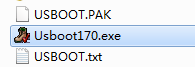
3、运行usboot(u盘启动盘制作工具)安装程序即可打开使用。
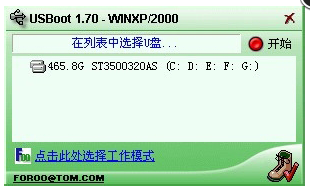
独特之处
1、usboot 操作方便,多有的项目都有导航
2、这个小软件就是为此编制的,在WIN2K/XP下运行,可以直接把U盘做成启动盘。程序自带了MSDOS7.1的两个基本启动文件IO.SYS和COMMAND.COM,如果要制作复杂的启动盘,可以把其他文件拷贝到U盘上即可,比如HIMEM和CONFIG.SYS什么的。使用前请详细阅读说明书
3、通过简单的设置就能帮助你设置U盘启动盘
4、usboot (U盘启动盘制作工具)可以将U盘的数据进行备份和恢复
问答沟通
【疑难问题】一、usboot没法格式化u盘怎么解决?
1、双击鼠标运作usboot工具,在usboot页面中,挑选不可以格式化的U盘。点击挑选工作模式,选择用0重置主要参数。
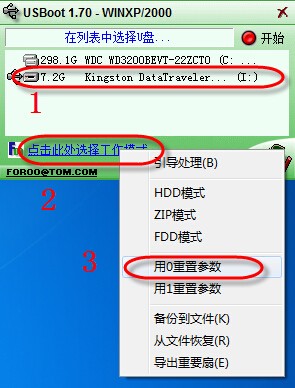
2、方式挑选完成后,点击页面右上方的开始按钮。这时会发生警示的弹出框,假如确认要开展操作点“是”就可以。
3、稍等一下,U盘重置结束,拔出来您的U盘,再次格式化U盘就可以圆满完成。
二、我的16Gu盘用USBOOT工具修补以后变为2G的了?
仍用USBbooT就能处理。
1、插进U盘。
2、挑选工作模式。
3、用0重置主要参数。
4、随后逐渐。
5、拔出来U盘后,关掉USBbooT。
6、随后再插进U盘,双击鼠标移动盘。
7、挑选格式化。
【usboot比照u盘批量生产工具有哪些不同点?】USBOOT(U盘启动盘制作工具)和flashboot、uFormat、HP格式化等工具相近,是归属于通用性的U盘DOS启动盘制作工具,只有用于制做USB-HDD或USB-ZIP的启动盘,不可以制做USB-CDROM;而u盘批量生产工具是对于某一特殊主控芯片U盘的厂家格式化工具,一般可以制造出模拟光驱方式的USB-CDROM启动盘。
2款手机软件风格迥异,客户可以按照自身的必须挑选适宜的软件免费下载。
【升级日志】1、改善了针对大空间U盘的操作
usboot怎么取消写保护?
1、运行打开usboot(u盘启动盘制作工具),如下:(记得选中你需要取消写保护的U盘再进行以下操作)

2、打开软件后选择“点击此处选择工作模式”——【用0重置参数】
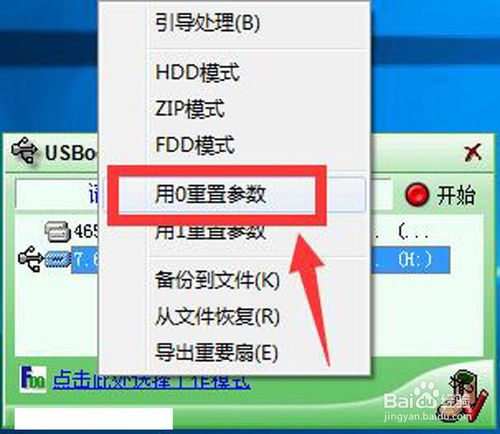
3、然后选择【用0清楚U盘关键数据】——【开始】


4、如有警示弹窗出现请根据提示将需要的东西备份后在选择取消写保护,或是直接【确定】、【是】
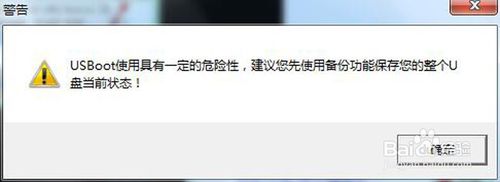
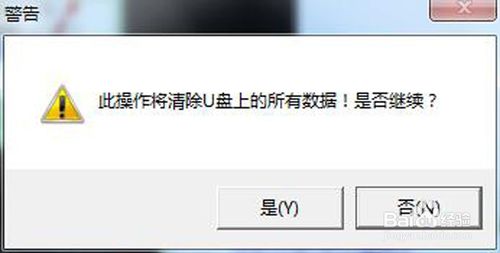
5、usboot(u盘启动盘制作工具)开始清除保护程序,等其清除完毕即可。

启动盘制作工具哪个好?
大白菜和usboot都是可以制作启动盘的工具,但是两款软件也是各有其特色优势。相较于usboot来说,大白菜更适合无任何基础制作启动盘的小伙伴们,大白菜可以支持一键快速制作U盘启动盘。另外如果用户需要还可以使用大白菜进行一键装机、硬盘数据恢复等操作。
而usboot也是比较受大家欢迎,也更合适有一定计算机技术的小伙伴。因为usboot可制作更复杂的启动盘,还可以仅作引导处理不格式化磁盘,为U盘取消写保护等。如下是两款软件的界面对比图:

两款软件各有特色,用户可以根据自己的需要选择合适的下载。
电脑下载地址

